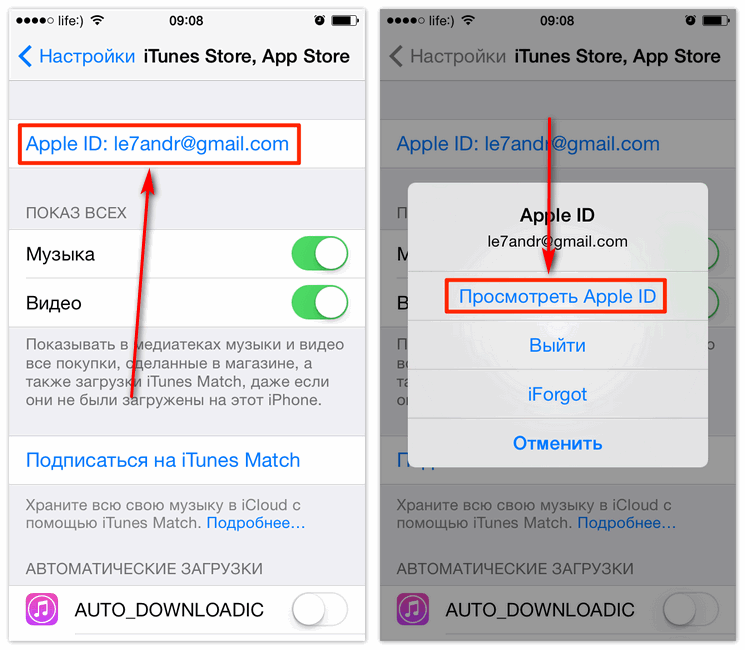Содержание
Если вы забыли код-пароль для функции «Экранное время»
Узнайте, как сбросить код-пароль, если вы забыли его.
Если вы забыли свой код-пароль для функции «Экранное время» или код-пароль для функции «Экранное время» участника вашей группы семейного доступа, выполните следующие действия. Если вы забыли код-пароль для разблокировки iPhone, iPad или iPod touch либо получили сообщение, что устройство заблокировано, тогда выполните следующие действия.
Сброс код-пароля для функции «Экранное время» на собственном устройстве
Чтобы изменить код-пароль для функции «Экранное время» на iPhone, iPad, iPod touch или компьютере Mac, выполните следующие действия.
На iPhone, iPad или iPod touch
- Перейдите в раздел «Настройки» > «Экранное время».
- Нажмите «Изменить код-пароль Экранного времени», затем нажмите «Изменить код-пароль Экранного времени» еще раз.
- Нажмите «Забыли код-пароль?».
- Введите идентификатор Apple ID и пароль*,которые использовались для установки код-пароля для функции «Экранное время».

- Введите новый код-пароль для функции «Экранное время», затем введите его еще раз для подтверждения.
На компьютере Mac
- Убедитесь, что компьютер Mac обновлен до macOS Catalina 10.15.4 или более поздней версии.
- Откройте меню Apple > «Системные настройки» и щелкните «Экранное время».
- Выберите «Сменить код-пароль», затем щелкните «Забыли код-пароль?».
- Введите идентификатор Apple ID и пароль*, которые использовались для установки код-пароля для функции «Экранное время».
- Введите новый код-пароль для функции «Экранное время», затем введите его еще раз для подтверждения.
Если на вашем устройстве включена функция «Учет на всех устройствах», код-пароль для функции «Экранное время» автоматически обновится на этих устройствах после его сброса.
Если со сбросом код-пароля для функции «Экранное время» продолжают возникать проблемы, обратитесь в службу поддержки Apple.
Сброс код-пароля для функции «Экранное время» на устройстве ребенка
Если для управления учетной записью ребенка используется функция Семейный доступ, средства сброса пароля не будут доступны на устройстве ребенка. Чтобы выполнить сброс код-пароля функции «Экранное время» для ребенка, выполните следующие действия на устройстве организатора семейного доступа.
Чтобы выполнить сброс код-пароля функции «Экранное время» для ребенка, выполните следующие действия на устройстве организатора семейного доступа.
На iPhone, iPad или iPod touch
- На устройстве организатора семейного доступа выберите «Настройки» > «Экранное время».
- Прокрутите вниз и выберите имя ребенка в разделе «Семья».
- Нажмите «Изменить код-пароль Экранного времени», затем нажмите «Изменить код-пароль Экранного времени» еще раз. Может потребоваться аутентификация с помощью Face ID, Touch ID или код-пароля устройства.
- Введите новый код-пароль для функции «Экранное время», затем введите его еще раз для подтверждения.
На компьютере Mac
- Убедитесь, что компьютер Mac обновлен до macOS Catalina 10.15.4 или более поздней версии.
- Откройте меню Apple > «Системные настройки» и щелкните «Экранное время».
- Выберите имя ребенка в раскрывающемся меню на левой боковой панели.
- Выберите «Сменить код-пароль», затем щелкните «Забыли код-пароль?».

- Введите идентификатор Apple ID и пароль*, которые использовались для установки код-пароля функции «Экранное время».
- Введите новый код-пароль для функции «Экранное время», затем введите его еще раз для подтверждения.
Если на вашем устройстве включена функция «Учет на всех устройствах», код-пароль для функции «Экранное время» автоматически обновится на этих устройствах после его сброса.
Если со сбросом код-пароля для функции «Экранное время» продолжают возникать проблемы, обратитесь в службу поддержки Apple.
* Узнайте, что следует делать, если вы забыли свой идентификатор Apple ID или пароль.
Дополнительная информация
Настройте функцию «Экранное время» на iPhone, iPad, или iPod touch, чтобы узнать, сколько времени вы проводите за использованием устройства, и задать ограничения.
Настройте функцию «Экранное время» на Mac, чтобы узнать, сколько времени вы проводите за использованием компьютера, и задать ограничения.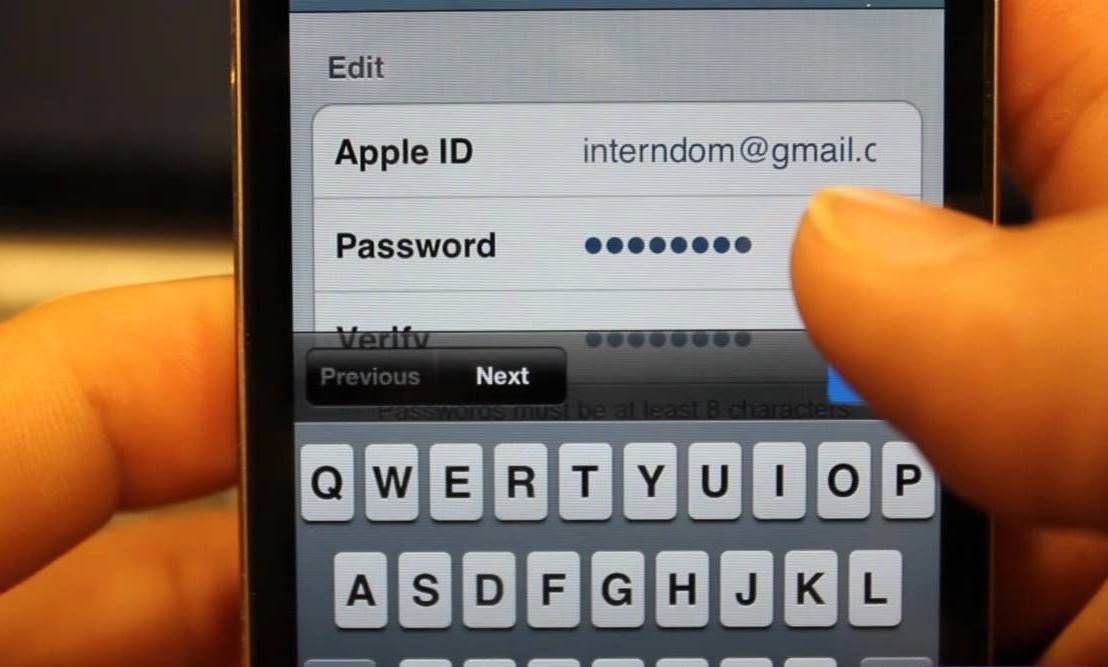
Дата публикации:
Как изменить свой пароль Apple ID
Не можете вспомнить свой пароль Apple ID или просто хотите его обновить? Следуйте инструкциям по изменению пароля Apple ID.
2022: Мы обновили это руководство, добавив в него последнюю информацию из этой новой статьи.
Существует несколько способов сбросить или изменить пароль Apple ID. Мы рассмотрим процесс на iPhone и iPad, а также как внести изменения в Интернете.
Как изменить пароль Apple ID
iPhone и iPad:
- Откройте Настройки и коснитесь своего имени
- Коснитесь Пароль и безопасность
- Выберите Изменить пароль вверху
- Введите пароль, если требуется, введите новый пароль, затем подтвердите его, введя его еще раз под кодом
- Нажмите Изменить в правом верхнем углу
.
Вот как выглядит процесс:
В Интернете, если вы знаете свой пароль:
- Если вы знаете свой пароль, войдите в свой Apple ID
- Нажмите Изменить пароль в разделе «Безопасность»
- Введите текущий пароль, затем новый пароль, затем подтвердите его повторным вводом
- Нажмите Изменить пароль
.
В Интернете, если вы не знаете свой пароль:
- Если вам нужно сбросить забытый пароль Apple ID, перейдите сюда в Интернете
- Следуйте инструкциям, чтобы восстановить учетную запись и установить новый пароль
Для получения дополнительной информации о том, как максимально эффективно использовать устройства Apple, ознакомьтесь с нашим руководством, а также со следующими статьями:
- Как изменить дату рождения вашего Apple ID
- Как использовать AirPods с вашим Mac
- Как узнать модель ваших AirPods и чехла для зарядки
- Как исправить AirPods, которые не подключаются к вашему iPhone
- Перейти на новые AirPods? Вот как переименовать «AirPods # 2» по умолчанию
- Как использовать автоматический и черный темный режимы Twitter на iPhone
- Как получить максимальную прибыль от продажи подержанных AirPods
- Как использовать PayPal для способа оплаты Apple ID
- Как изменить способ оплаты Apple ID
FTC: Мы используем автоматические партнерские ссылки, приносящие доход. Подробнее.
Подробнее.
Вы читаете 9to5Mac — экспертов, которые день за днем сообщают новости об Apple и окружающей ее экосистеме. Обязательно посетите нашу домашнюю страницу, чтобы быть в курсе всех последних новостей, и подпишитесь на 9to5Mac в Twitter, Facebook и LinkedIn, чтобы оставаться в курсе событий. Не знаете, с чего начать? Ознакомьтесь с нашими эксклюзивными историями, обзорами, инструкциями и подпишитесь на наш канал YouTube
Посетите 9to5Mac на YouTube, чтобы узнать больше новостей Apple:
Посетите 9to5Mac на YouTube, чтобы узнать больше новостей Apple:
Автор
Майкл Потак
@michaelpotuck
Майкл — редактор 9to5Mac.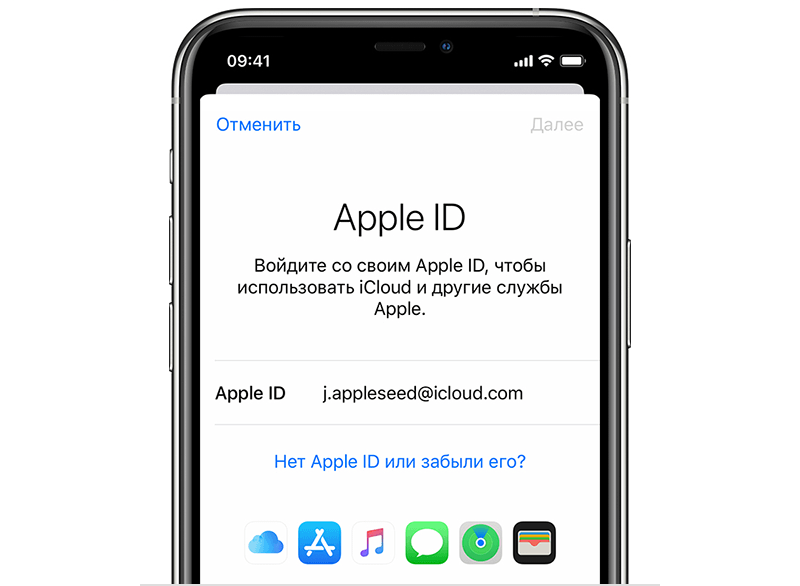 С момента прихода в компанию в 2016 году он написал более 3000 статей, включая последние новости, обзоры, подробные сравнения и учебные пособия.
С момента прихода в компанию в 2016 году он написал более 3000 статей, включая последние новости, обзоры, подробные сравнения и учебные пособия.
Любимое снаряжение Майкла Потака
Зарядное устройство Satechi USB-C (4 порта)
Действительно полезное зарядное устройство USB-C + USB-A для дома, работы и путешествий.
Кожаный кошелек Apple MagSafe
Мой любимый тонкий кошелек для iPhone 12
Безопасность
. Apple автоматически выходит из системы со всех подключенных устройств, когда вы меняете пароль Apple ID?
Вчера я получил кучу писем от Apple, отправленных на один из моих неиспользуемых адресов gmail (который все еще пересылается на мой обычный). У меня НЕТ Apple ID, связанного с этим адресом, но похоже, что кто-то пытался его создать.
Они были (все на английском языке, если не указано иное):
- 10-12 идентичных «Подтвердите свой Apple ID». электронные письма от appleid@id.apple.com , некоторые на английском, некоторые на греческом (я грек и живу в Греции, так что это имеет смысл).

- «Ваш Apple ID использовался для входа в iCloud с iPhone 4s». электронная почта от noreply@insideicloud.icloud.com (не уверен в формулировке, потому что это было отправлено на греческом языке: Το Apple ID σας χρησιμοποιήθηκε για σύνδεση στο iCloud από iPhone 4s.)
- «Ваша информация Apple ID была обновлена» от appleid@id.apple.com
- «Добро пожаловать в iCloud» от noreply@icloud.com
Меня это насторожило. Я на 99% уверен, что никогда не создавал этот Apple ID, и на 100% уверен, что не использовал его вчера, с iPhone или где-либо еще. Я зашел на сайт Apple, нажал «сбросить пароль», сразу же получил электронное письмо для сброса пароля и изменил пароль.
Я проверил ВСЕ свои учетные записи gmail (используемую для идентификатора, обычную и дополнительную), и не было никаких признаков взлома — нет подключенных устройств или недавних входов в систему, которые я не узнаю, нет создаются автоматические перенаправления или подозрительные метки.
Сегодня я получил еще одно электронное письмо от Apple
- «Ваша недавняя загрузка с вашим Apple ID». от do_not_reply@apple.com
Поэтому я понимаю, что устройство каким-то образом не было отключено, хотя я полагал, что, как и в случае с другими услугами, например. Google, всякий раз, когда вы меняете свой пароль, каждое устройство запрашивает новый пароль при автоматическом входе в систему. Разве это не относится к Apple?
Перефразируя , Apple автоматически выходит из всех подключенных устройств при смене пароля?
Мне также пришлось установить iTunes, чтобы я мог деавторизовать уже подключенные устройства, но эта опция не отображается в списке, что, по-видимому, означает, что связанных устройств нет. Единственный способ, который я нашел для этого без использования iTunes, не работал должным образом.
Данные, которые человек ввел в учетную запись, связанную с моей электронной почтой, кажутся законными (например, не являются спамом/мошенничеством), но похоже, что они недостаточно технически подкованы, чтобы даже понять, что они используют неправильный адрес электронной почты.